|
<< Click to Display Table of Contents >> Додавання пошукових тегів до документа |
  
|
|
<< Click to Display Table of Contents >> Додавання пошукових тегів до документа |
  
|
Пошукові теги – це властивості, які користувач може додавати до документів, щоб їх було легше знаходити та впорядковувати. Пошукові теги налаштовуються окремо для кожного користувача в межах власної організації. Це означає, що контрагенти та співробітники інших організації не бачать теги, які були додані поточним користувачем. А для співробітників однієї організації пошукові теги – спільні.
Щоб відобразити список усіх документів з певним пошуковим тегом, достатньо натиснути на необхідний тег на одній з плиток документа, в одному табличному запису документа або у блоці Теги панелі навігації.
Операція Додавання пошукових тегів до запису документа призначена для додавання будь-якої кількості тегів для вибраного документа.
Щоб додати пошуковий тег/теги до документа виконайте наступні дії:
| 1. | Виконайте попередній пошук документа (п. Пошук документів у списку, п. Розширений пошук документів). |
| 2. | Підведіть курсор миші до відповідної плитки документа у списку документів робочої області. При цьому відповідна плитка документа виділяється блакитним кольором та у її нижній лівій частині відображається кнопка |
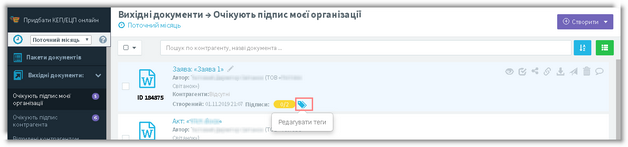
Редагування тегів документа
| 3. | Натисніть кнопку |
|
Ініціювати додавання пошукових тегів можна також зі сторінки документа. Для цього виконайте наступні дії:
Відображення кнопки [Редагувати теги] на сторінці документа |
|
Якщо запис документа відображається у табличному вигляді, то для додавання пошукового тегу/тегів необхідно в кінці запису документа, у колонці Дії, натиснути кнопку
Відображення пункту Редагувати теги у списку доступних операцій документа, який відображається у вигляді запису таблиці |
В результаті відображається форма Теги документа.
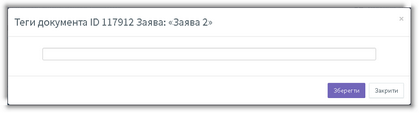
Форма Теги документа
| 4. | У полі вводу вкажіть назву пошукового тегу та натисніть клавішу Enter на клавіатурі. В результаті назва вказаного пошукового тегу відображається у полі вводу. |
Якщо вводити початкові літери назви пошукового тегу, то у полі вводу може відображатися список із вже існуючими тегами, назви яких розпочинаються з тих самих літер. В цьому випадку виберіть необхідний тег зі списку.
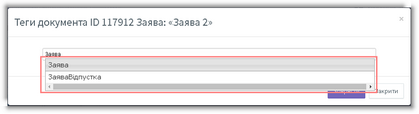
Вибір назви тегу зі списку
| 5. | При необхідності у полі вводу вкажіть назву наступного пошукового тегу та натисніть клавішу Enter на клавіатурі. В результаті назва наступного вказаного пошукового тегу відображається у полі вводу. |
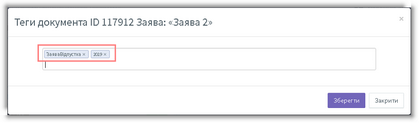
Додавання декількох тегів у формі Теги документа
| 6. | Натисніть кнопку [Зберегти]. |
В результаті форма Теги документа закривається, та ліворуч у нижній частині плитки документа відображаються вказані назви тегу.
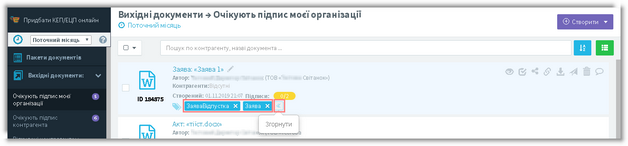
Відображення доданих тегів
|
Відображення списку документів за вибраним тегом детально описаний у п. Формування списку документів за тегами. |
Кнопка ![]() [Згорнути], яка розташована в кінці списку тегів на плитці документа, призначена для згортання відповідного списку тегів. При цьому на плитці документа відображається лише перший тег та кнопка
[Згорнути], яка розташована в кінці списку тегів на плитці документа, призначена для згортання відповідного списку тегів. При цьому на плитці документа відображається лише перший тег та кнопка ![]() [Усі теги]:
[Усі теги]:
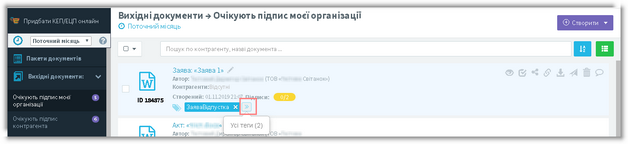
Відображення лише першого тегу
При натисканні на кнопку ![]() [Усі теги] на плитці документа відображаються усі теги поточного документа.
[Усі теги] на плитці документа відображаються усі теги поточного документа.